Outlook 2003 - configuração de MAPI
nl:Outlook 2003 - MAPI-configuratie
it:Outlook 2003 - configurazione di MAPI
es:Outlook 2003 - configuración de MAPI
en:Outlook 2003 - MAPI configuration
fr:Configuration Outlook 2003 - MAPI
Este artigo foi traduzido por um sistema de tradução automática. Você pode visualizar a fonte do artigo aqui.
COM o configurar uma CA ixa de correio Exchange no seu apliCA tivo Outlook 2003 para uma conEm seguida, escolha sob "Autenticação básica" "Configurações de autenticação de Proxy".ão de MAPI (IE : Exchange avec synchronisation de mails, contacts, CA lendrIE rs, etc.)?
1. Sélectionnez l’icône “CourrIE r” du Panneau de Configuration de votre PC. Si vous disposez déjà d'un ou de plusIE urs cOM ptes mails sur votre PC cliquez sur “Afficher profilsEm seguida, escolha sob "Autenticação básica" "Configurações de autenticação de Proxy".
2. Crie um novo perfil cliCA ndo em 'Adicionar'. Escrever o nOM e desse novo perfil e clique em OK.
3. Aparece uma janela, escolha "Ajouter un nouveau cOM pte de messagerIE "
4. A janela "Tipo de servidor " é Em seguida, escolha sob "Autenticação básica" "Configurações de autenticação de Proxy".ibido. Selecione “Microsoft Exchange Server” e, em seguida, clique em Avançar.
5. Você, em seguida, digite o nOM e do servidor Exchange e a conta para configurar :
Microsoft Exchange Server: CA s.ex10. biz
NOM e de usuário : login@votredomaine.cOM (Introduzir aqui o endereço de e-mail que você deseja configurar ).
6. Cliquez ensuite sur “Paramètres supplémentairesEm seguida, escolha sob "Autenticação básica" "Configurações de autenticação de Proxy". A janela de configuration de l’accès au Serveur Exchange aparece :
7. Vá para a aba "Segurança " e cochez la CA se Crypter les informations entre Microsoft Office Outlook e Microsoft Exchange Server
8. Vá para a aba “ConnEm seguida, escolha sob "Autenticação básica" "Configurações de autenticação de Proxy".ion” e cochez la CA se “Se connecter à la boîte aux lettres Exchange . Em 'Configurações de conEm seguida, escolha sob "Autenticação básica" "Configurações de autenticação de Proxy".ão', insira o endereço HTTPS ExchangeEm seguida, escolha sob "Autenticação básica" "Configurações de autenticação de Proxy".
9. biz : Em seguida, escolha sob "Autenticação básica" "Configurações de autenticação de Proxy".10. biz
Choisissez ensuite sous « Paramètres d'authentifiCA tion proxy » une « AuthentifiCA tion de base ».
Cocher également la CA se ". O fim da configuração aparece a janela. Clique em concluir."
10. A janela de fin de la configuration apparait. Cliquez sur Terminer.
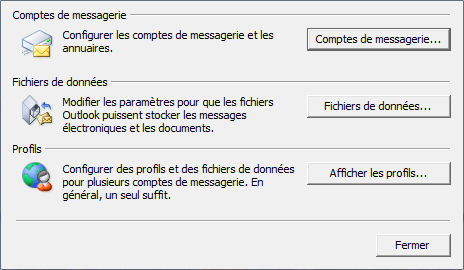
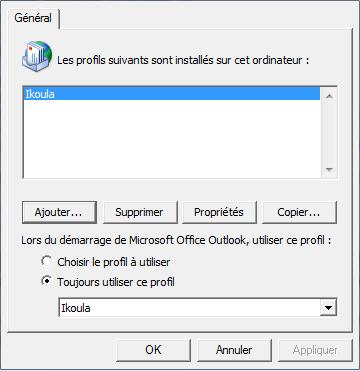
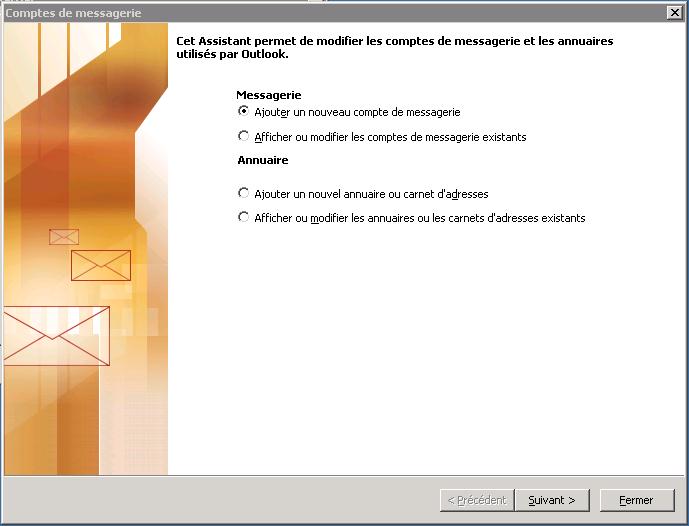
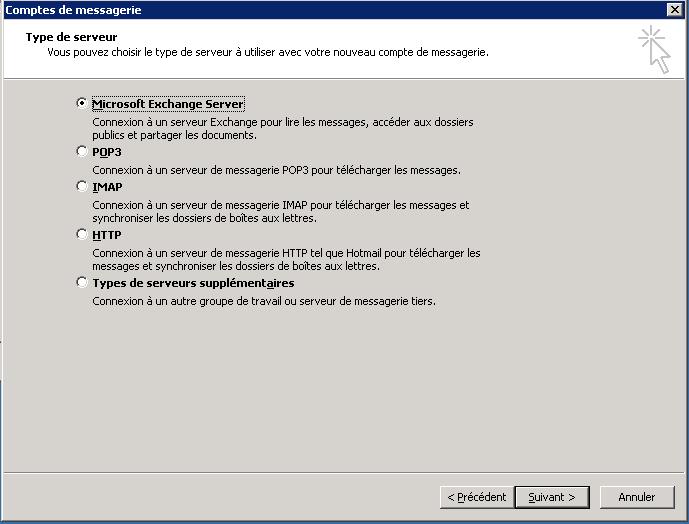
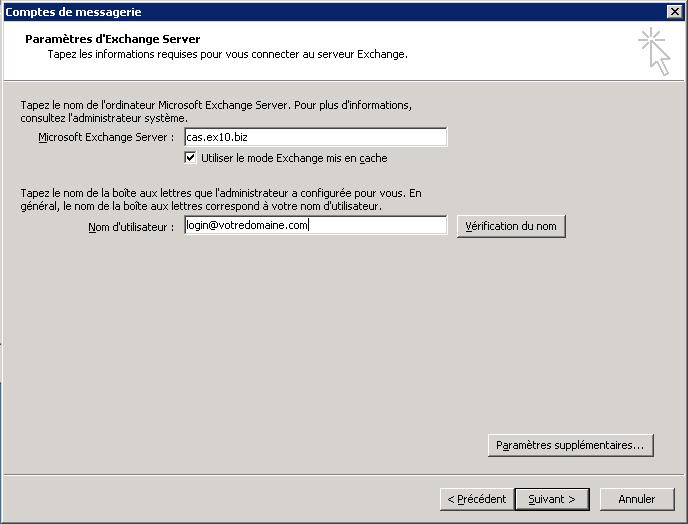
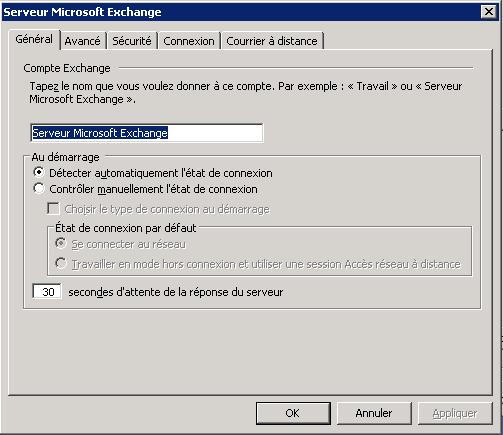
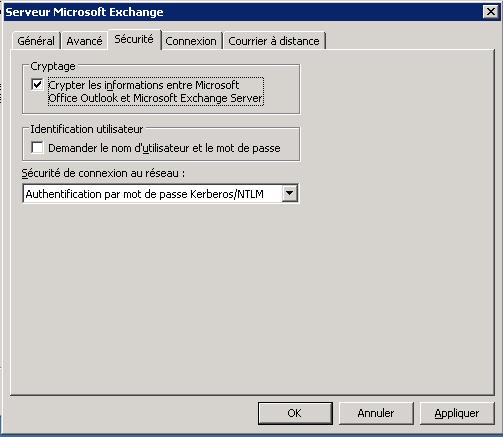
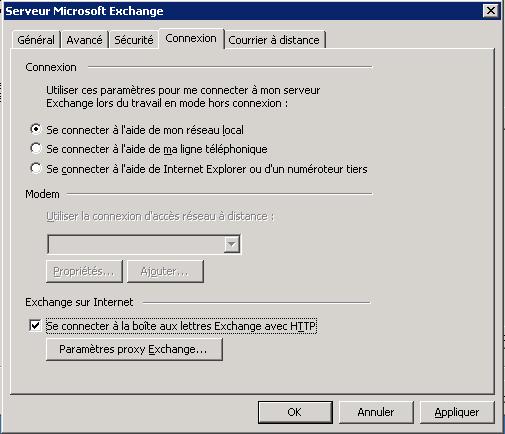
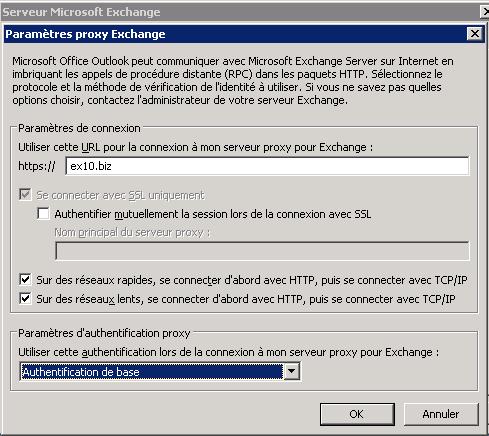
Ativar a atualização automática de comentários